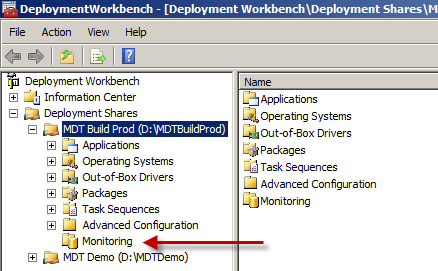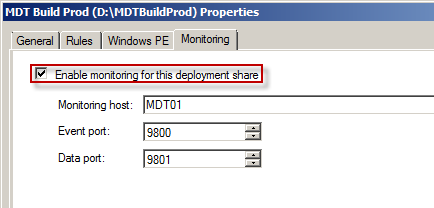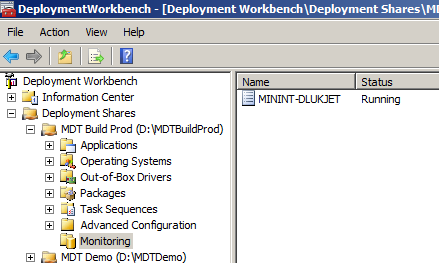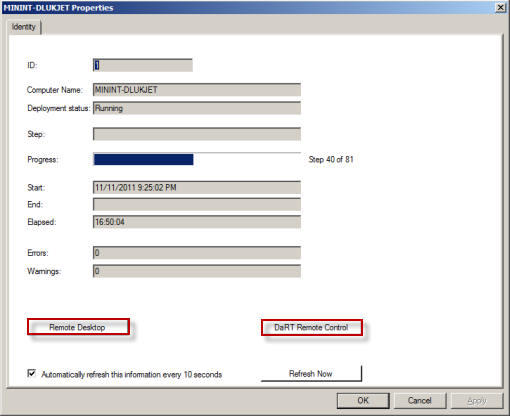Au fil des ans, il y a eu des demandes pour avoir un moyen de suivre les déploiements en cours. Cette fonctionnalité ajoutée dans MDT 2012 permet effectivement de suivre l’avancement du déploiement et même plus dans certains cas. Tout est visible à partir de la console Deployment Workbench.
Activer le Monitoring MDT
On remarque quelques changements depuis la version 2010. Les propriétés du deployment share ont 4 onglets (General, Rules, Windows PE, Monitoring) et on peut activer l’option “Monitoring” pour le deployment share. À ce moment, il se passe deux évènements:
- Un nouveau service « Microsoft Deployment Toolkit Monitor Service » (MDT_Monitor) est installé sur l’ordinateur. Ce service reçoit les événements à partir des ordinateurs en cours de déploiement. Il fournit également les données recueillies dans déploiement Workbench.
- Cette action va aussi ajouter à la fin du customsettings.ini la ligne EventService=http://MDT01:9800
Lors de l’activation du monitoring dans MDT, une base de données SQL Compact Edition (CE) 3.5 est créée avec le service qui s’exécute en arrière-plan. Les informations sont enregistrées dans la base de données SQL CE 3.5 et dans le journal des événements sur le serveur. Même si cette base de données SQL CE 3.5 ne peut stocker que 4 Go de données, pas de raison de s’inquiéter, car la base de données est purgée tous les trois jours par défaut.
Configurer les options de purge de la base de données
Pour configurer le nombre de jours que les données de surveillance sont stockées. Cela se fait en modifiant le fichier de Microsoft.BDD.MonitorService.exe.config.
<setting name="MaxDays" serializeAs="String">
<value>3</value>
</setting>
Configurer les paramètres du fichier de log WCF.log
Si vous avez un dossier C:\Temp présent sur le serveur au moment où vous activez l’option, le service utilisera ce dossier pour le fichier WCF.log. Les informations consignées dans le fichier WCF.log peuvent remplir l’espace disque sur le serveur (environ 5G/jour), donc il est suggéré de modifier la quantité d’informations enregistrée (consigner les avertissements, et non les évènements) et l’emplacement du fichier. Toujours à partir du fichier Microsoft.BDD.MonitorService.exe.config.
Changer la ligne 12 <source name= »System.ServiceModel » switchValue= »Information, ActivityTracing » propagateActivity= »true »> pour
<source name="System.ServiceModel" switchValue="Warning, ActivityTracing" propagateActivity="true">
Changer la ligne 14<add name= »traceListener » type= »System.Diagnostics.XmlWriterTraceListener » initializeData= »c:\temp\WCF.log » /> pour
<add name="traceListener" type="System.Diagnostics.XmlWriterTraceListener" initializeData="D:\MDTMonitoring\WCF.log" />
Pour activer l’enregistrement, vous devez créer le dossier D:\MDTMonitoring
Tester le monitoring
Pour tester cette fonctionnalité, lancez une installation. Toutes les machines en cours d’installation vont apparaitre dans le noeud “Monitoring”.
En allant dans les propriétés, vous avez toutes les informations utiles. MDT 2012 affiche la progression du déploiement, indique l’heure de début, l’heure de fin, le temps écoulé, l’étape en cours, les erreurs et avertissements. Et vous avez également la possibilité de vous connecter à la machine. Cela est possible à 3 conditions:
Remote Desktop: La connexion à distance est possible uniquement si vous êtes sur le système d’exploitation et bien entendu avec la connexion à distance activé.
DaRT Remote control: Ce bouton apparait uniquement si Dart est en cours d’exécution sur le PC distant. Cela est possible avec la nouvelle version de DaRT permettant les connexions à distance en WinPE
VM Remote control: Ce bouton apparait si vous êtes sur une VM Hyper-V et que les composants d’intégrations sont détectés.
Plus d’informations:
MDT 2012 New Feature: Monitoring
http://blogs.technet.com/b/mniehaus/archive/2012/03/09/mdt-2012-new-feature-monitoring.aspx
Troubleshooting MDT 2012 Monitoring
http://blogs.technet.com/b/mniehaus/archive/2012/05/10/troubleshooting-mdt-2012-monitoring.aspx